2018.06.05 「トレーニング機能を使ってみた」追加、使用感追記
折角落とした体重がリバウンドしてしまい危機感をもち、最近になって自宅でエアロバイクを漕いでいるわけですが、
エアロバイクにもカロリー表示や心拍数が出るもののどうも信ぴょう性がなく、心拍数も測れる活動量計を使用する事にしました。
所有しているスマートウォッチでも心拍数が測れるのですが、
常に計測するようにしていると極端に電池のもちが悪くなるのと、ずっとこちらの時計を付けていたら盤の裏側に当たる部分がかぶれる様になり(金属かぶれ?)、外出時にしか付けないようになっています。
そこで新たに活動量計を購入しようと探してみると似たような機能でも価格がピンキリです。
もっとも低価格のモノの評判を見ているとすぐに Bluetoothが切断されたり故障してしまったりとやはり値段なりのようです。もちろん高価格のモノと同等のモノもあるでしょうが、最初から知られたメーカーのモノを使う事にしました。
そして折角ずっと身に着けているならば、スマートウォッチの様にメールや電話の通知くらいは受け取れ、電池のもちがソコソコ良いモノで探し本品に決めました。
大きな特徴の一つに GPSを内蔵しており、スマートフォンを携帯せずにランニングや自転車で走ったコースを記録する事が出来ます。
もっとも私はあくまで屋内でバイクを漕ぐだけなのであまり意味はないのですが、旅行時や外出時にちょっと記録するのも面白そうです。
また 5気圧防水でスイミング時にも使えます。まぁこれもカナヅチの私には関係ないのですが、雨や手を洗う時などに気にしなくて良いのは楽ですね。
もちろんスマートフォン用の専用アプリも用意されており、歩数や睡眠、トレーニング状況を自動で記録(同期)してくれます。
そして本品では金属かぶれは心配ありませんが、シリコンベルトをずっと付けていると今度は汗疹の可能性がありますが、適当にベルトをずらして汗疹にならないよう気を付けたいと思います。
(他の人はどうしているんだろう?)
【外 観】
本体の他、充電台、充電ケーブル(USB-microUSB)、WARRANTY CARD(10か国語対応の保証についての小冊子)、クイックスタートガイド(日本語)が添付してきました。
WARRANTY CARDは 72ページ中日本語は 2ページしかなく、保証とアフターサービスについて簡単な事だけしか書かれていません。
クイックスタートガイドには充電の仕方とアプリダウンロード用の QRコードやユーザーガイドの QRコードくらいしか書かれておらず、初めてこの手の機器を使う人にはちょっと不親切です。
しかもQRコードに従って見る事の出来るユーザーガイドは英語版しか用意されていません。
ただしクイックガイドには記載されていませんが、日本法人の製品情報のHPのサポートに日本語版のマニュアルが掲載されていますので、そちらを活用すると良いでしょう。
表示盤の裏には脈拍用のセンサーと充電用の端子が見えます。
充電台はとても小さいですが、
マグネット式ではなく時計にはめ込むようになっているので充電ケーブルにひっかかってしまっても外れる事はありません。
表示盤には下方にタッチセンサーが付いており、直接操作できるのはここだけになります。
ただし内蔵されている加速度センサーにより、傾きを検知し画面表示させたり画面を切り替えたりも出来ます。
【スマートフォンとの接続】
iOSと Androidに対応しており、クイックスタートガイドの QRコードを読み込むか、Google Playストアまたは Apple APPストアで「Huawei Wear」を検索し、アプリをインストールします。
私は Andoroidスマホ(Android 8.0.0)で利用しており、起動すると利用可能なデバイスを探し始めペアリングの画面になったのですが、画像を撮り忘れたので一旦アプリを終了させたところ違う画面から開始されました。
ここで「ペアリング」をタップすると利用可能なデバイスの選択画面になります。
利用可能なデバイスに表示されている「HUAWEI BAND 2-xxx」をタップすると、ペアリング画面に移ります。
活動量計の画面にもペアリングの表示がされるので、タッチセンサーをタップします。
※活動量計は電源が接続された時点で ONになり、常に起動されている状態になります
スマホの画面に「電話の発信と管理」「連絡先へのアクセス」の許可確認ダイアログが表示されるので、二つとも許可をタップし進めます。
ペアリング完了画面が表示されます。
この時点で活動量計に時間などが表示されます。
スマホ画面に戻り「次へ >」をタップすると「ヘルスケア」のインストールを促す画面が表示されます。
「インストール」をタップすると Google Playストアの「Hauwei Health」のインストール画面が開きます。
インストールを行い「Hauwei Health」起動すると利用規約の同意画面が表示されます。
「同意する」をタップする事で、ヘルスケアアプリへの「位置情報へのアクセス」と「電話の発信と管理」の許可確認ダイアログが表示されるので、二つとも許可をタップし進めます。
ホーム画面が表示され、「ヘルスケア」が使えるようになります。
概ね満足だが...
「ヘルスケア」のホーム画面上にある「自分」をタップする事で、パーソナルデータを登録できます。
「プロフィール」に身長や体重などを手入力できますが、
どこまでこちらのデータが利用されているのかも分からず、ホーム画面にも体重の記録項目があるのですが、こちらとも連動できません。
ホーム画面にある「活動開始」をタップする事で、明示的にトレーニング記録を採る事が出来るのですが、用意されているトレーニングは「屋外ランニング」「屋内ランニング」「屋外ウォーキング」「屋外サイクリング」の 4つです。
HPに載っている日本語版のマニュアルでは活動量計に「水泳」がある旨記載されていますが、本体にもアプリにも表示されません(日本版未対応?)。
まぁ私がやりたいのは「屋内サイクリング(バイク)」なので、どのみちこの機能は使う事はなさそうです。
そして私が一番興味があるのは「心拍数」で、ホーム画面では過去一週間の「最低-最高」の日毎の棒グラフが表示されますが
「詳細」をタップする事で、「日」「週」「月」「年」毎に表示させる事が出来ます。
日毎表示の場合、折れ線グラフ上をタップするとその地点の時刻と脈拍数が表示されます。
左右にスライドさせる事で刻々と表示が変わっていきます。
上図では夜中に 50分ほどバイクトレーニングを行い、最高値時点のものになります。
画面を下にスクロールさせると心拍数毎にどの様な運動かの指標があります。
初心者にはありがたいですね。
そして本来心拍数の数値は年齢ごとに違っており、設定画面に解説と心拍数ゾーンの数値を変更する事が出来ます(最大 [220-年齢]の 90~100% 等々)。
最大値を設定すると自動で心拍数ゾーンの数値が設定されます。
この他、睡眠の記録を採ってくれアラームを設定した時に眠りが浅くなったタイミングで起こしてくれる機能などもあるのですが、振動が弱いのでなかなか気づけません。
これは電話やメールなどの通知の時も同様で、一番気づきたい外にいる時など意識せずに動いている時だとほとんど分かりません。
また通知を行ないたいアプリを個別選択できるのは良いのですが、スマートフォンの通知エリアに表示される情報の一行目分くらいが表示されるだけなので、スマートフォンで通知をクリアしないと毎回同じメッセージが表示されることになります。
それでも振動に気付ければ何のアプリに通知が着たという事自体は分かり、電話にも気づけるので良いですが、あくまで振動に気付ければです(^^;
まぁ本来こちらに求めているのは活動量計としてなので、スマートフォンの通知はおまけと思っていた方が良さそうです。
私としては屋内でバイクを漕いでいる時間とその時の脈拍の推移を知りたかったのですが、その様な使い方が出来ず残念です。
屋外でのトレーニングがメインの人なら、いろいろ記録が採れて良さそうです。
機会があったら、屋外で単独で GPSを利用した時のスマホでの見え方も追記したいと思います。
2018.06.05 追記
日中の心拍数や歩数計、睡眠情報まで採れるので、お風呂に入る時以外ずっと着けっぱなしにしていたのですが、心拍数を測るのにピッタリ時計をハメているために汗疹が出来てしまいました。
適当にベルト位置をズラしてみたりもしていたのですが、最初に懸念していた通りになってしまいました...
まぁ私の肌が弱いせいで誰もがなってしまうわけでは無いでしょうが、他の人は 24時間ずっと着けっぱなしになんてしてないのかなぁ?
金属製や薄いナイロンベルトだと比較的大丈夫なのですが、活動量計はみなシリコンバンドばかりですからねぇ。
汗疹が酷くなってからは、トレーニング時と外出時のみにしか装着していないのですが、これなら Samsungのを使っていても一緒だったなぁ(--;
もっとも段違いに電池のもちが良いので、今後もトレーニング時には使い続けていくつもりです。
トレーニング機能を使ってみた
ランニングやサイクリングの記録を録るには、スマホのアプリケーションから行う方法と本体から行う方法があります。
スマホから開始する場合は、ホーム画面の「活動開始」をタップし、続いて表示される画面から行いたいトレーニングを選びます。
しかし本体から開始すればスマホは必要なく、トレーニング後にスマホと接続されたタイミングで自動で同期されるので本体から開始させた方が良いでしょう。
屋外ランニング
本体から開始するには、タッチセンサーをタップし目的のトレーニング表示にします。
タッチセンサーを長押しする事で、開始スタンバイ状態になります。
準備が良ければ、再度タッチセンサーをタップすると 3秒前からカウントダウンし計測が開始されます。
今回神楽坂に散歩へ行った時に記録してみました(散歩なので走っておらず、ゆっくりウォーキングです(^^; )。
終了時にはタッチセンサーを長押しすることで記録されます。
スマホと接続する事でデータが同期され、スマホのアプリケーションのホーム画面にある「活動」に表示されます。
「活動」の項をタップする事で、活動履歴一覧が表示されます。
履歴をタップすると詳細を見ることが出来ます。
上部の「軌跡」「チャート」「詳細」をタップする事で、それぞれの内容を見られます。
「軌跡」はマップ上に走った(歩いた)軌跡が表示され、拡大・縮小・鳥瞰ビューで見る事が出来ます。
周りに建物など上空を遮る場所が多いと衛星を掴めず、道沿い通りに軌跡が表示されませんが概ね歩いた通り表示されました。
「チャート」は心拍数の推移と一分間毎の歩数の推移が見られます。
「詳細」は上図の様に見えます。
屋外サイクリング
活動量計を購入した一番の理由はエアロバイクを漕いでいる時の記録を取りたかったので、「屋外サイクリング」を選んで記録してみたらどうなるのか試してみました。
室内ですので記録を開始しても GPSが掴めないままでしたが、トレーニング最後まで記録されました。
履歴に距離は表示されませんが、日にちと活動時間が表示されています。
履歴をタップすると先ほどと比べ「軌跡」が表示されません。また本来「屋外サイクリング」には上部に「速度」タブも表示されるようです。
「チャート」には走行情報が無いので心拍数情報のみの表示です。
「詳細」にも走行情報以外のデータしか表示されていませんが、私には十分な情報が記録されており満足しています。
屋外ランニングは走らなくても記録されるので(全く場所を動いていないと記録はされないようですが)、思った通り旅行時などの行動ログに良さそうです。
また諦めていた屋外サイクリングも屋内で使用しても欲しい情報は取れているので良かったです。
それだけにシリコンベルトによる汗疹発生が残念です。
-
購入金額
10,370円
-
購入日
2018年05月16日
-
購入場所
ヨドバシ・ドット・コム












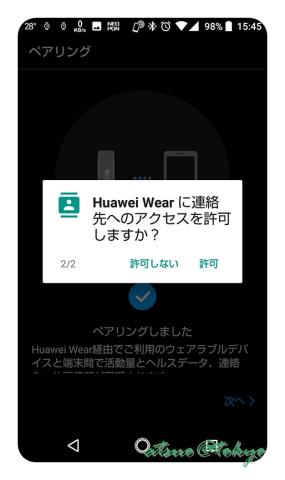
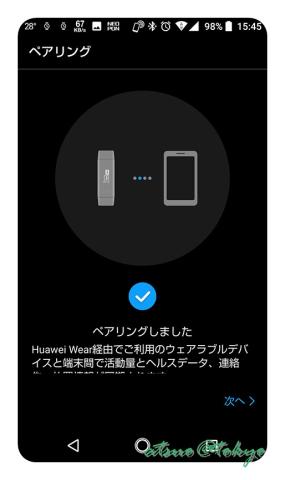

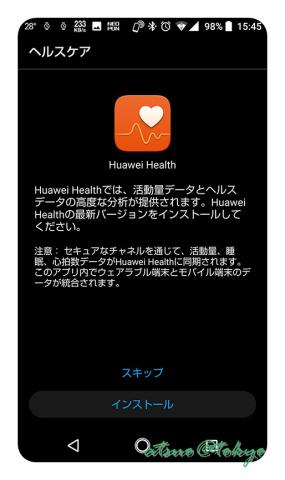

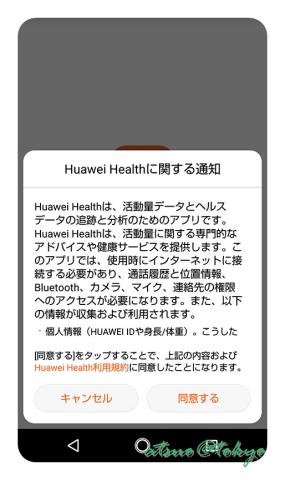


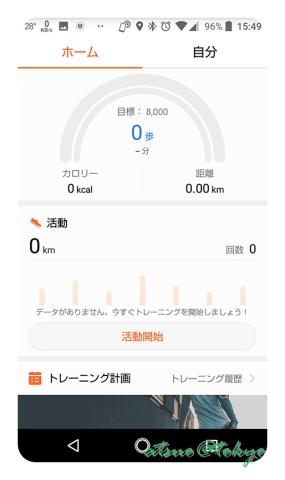
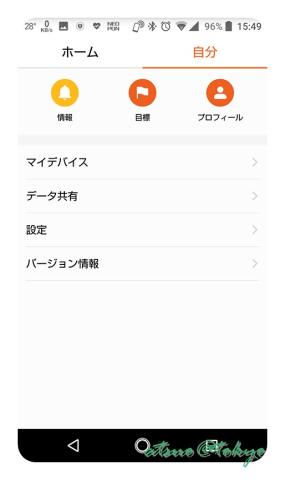

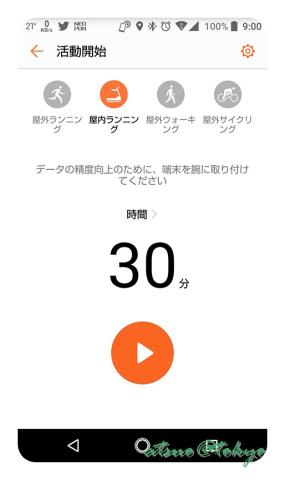
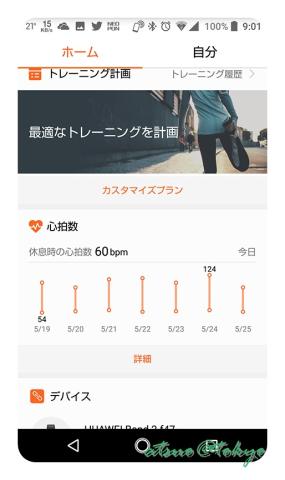

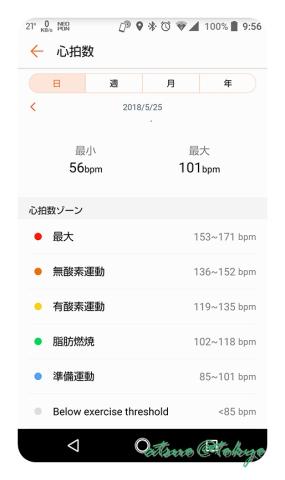

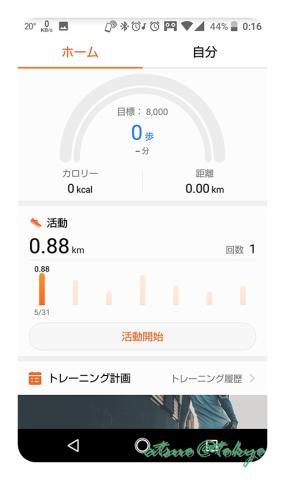

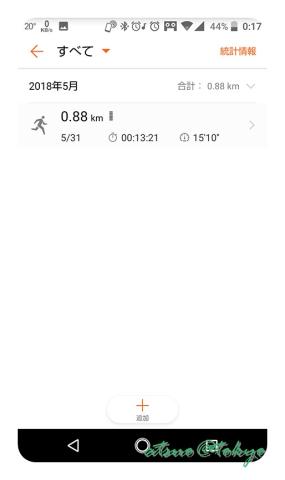


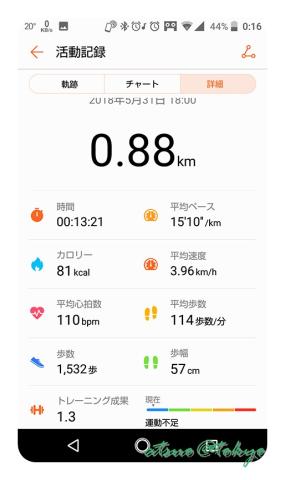




ZIGSOWにログインするとコメントやこのアイテムを持っているユーザー全員に質問できます。